magento2捆绑产品
捆绑包是构建您自己的、可定制的产品。捆绑包中的每个项目都可以基于以下产品类型之一:
- 简单产品
- 虚拟产品
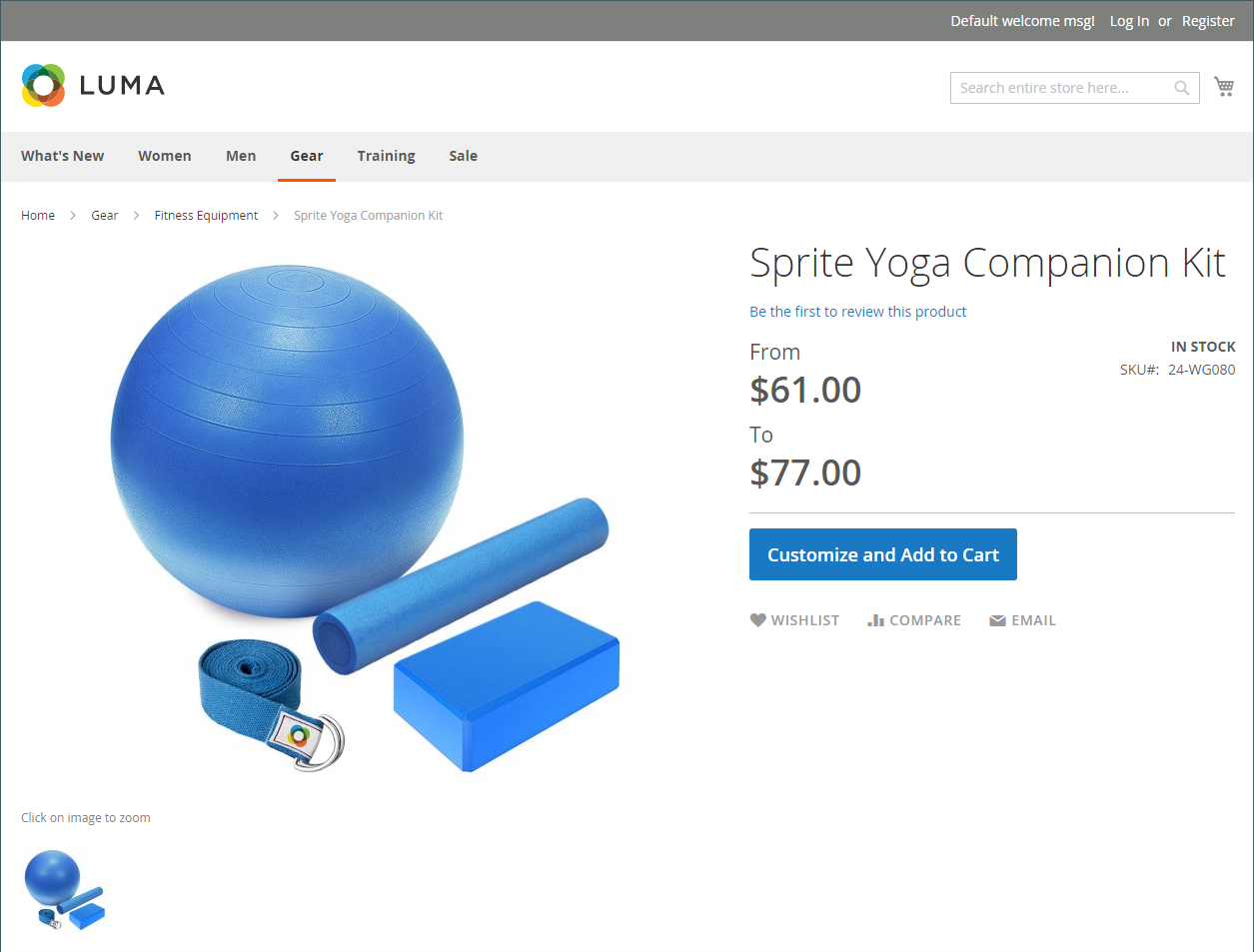
当客户单击“自定义”或“添加到购物车”时,会出现这些选项。由于捆绑包中包含的产品各不相同,因此可以将 SKU、价格和重量设置为动态值或固定值。
最低广告价格 (MAP) 不适用于使用动态定价的捆绑产品。
如果即时购买可用,即时购买按钮会出现在捆绑包中每个项目的添加到购物车按钮下方。
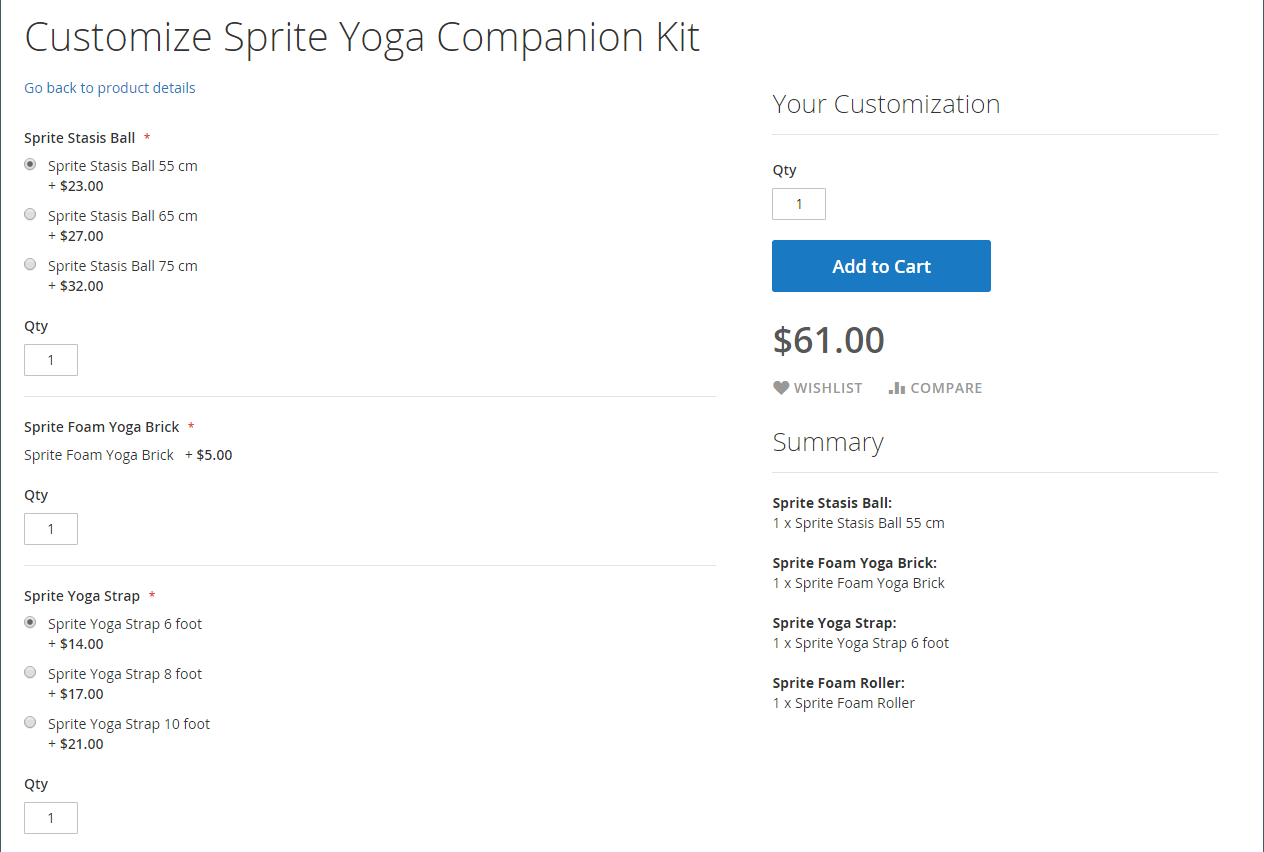
以下说明将引导您完成使用产品模板、必填字段和基本设置创建捆绑产品的过程。每个必填字段都标有红色星号 ( *)。当您完成基础设置后,您可以根据需要完成其他产品设置。
第一步:选择产品类型
-
在管理侧栏上,转到目录>产品。
-
在添加产品(
 ) 菜单的右上角,选择捆绑产品。
) 菜单的右上角,选择捆绑产品。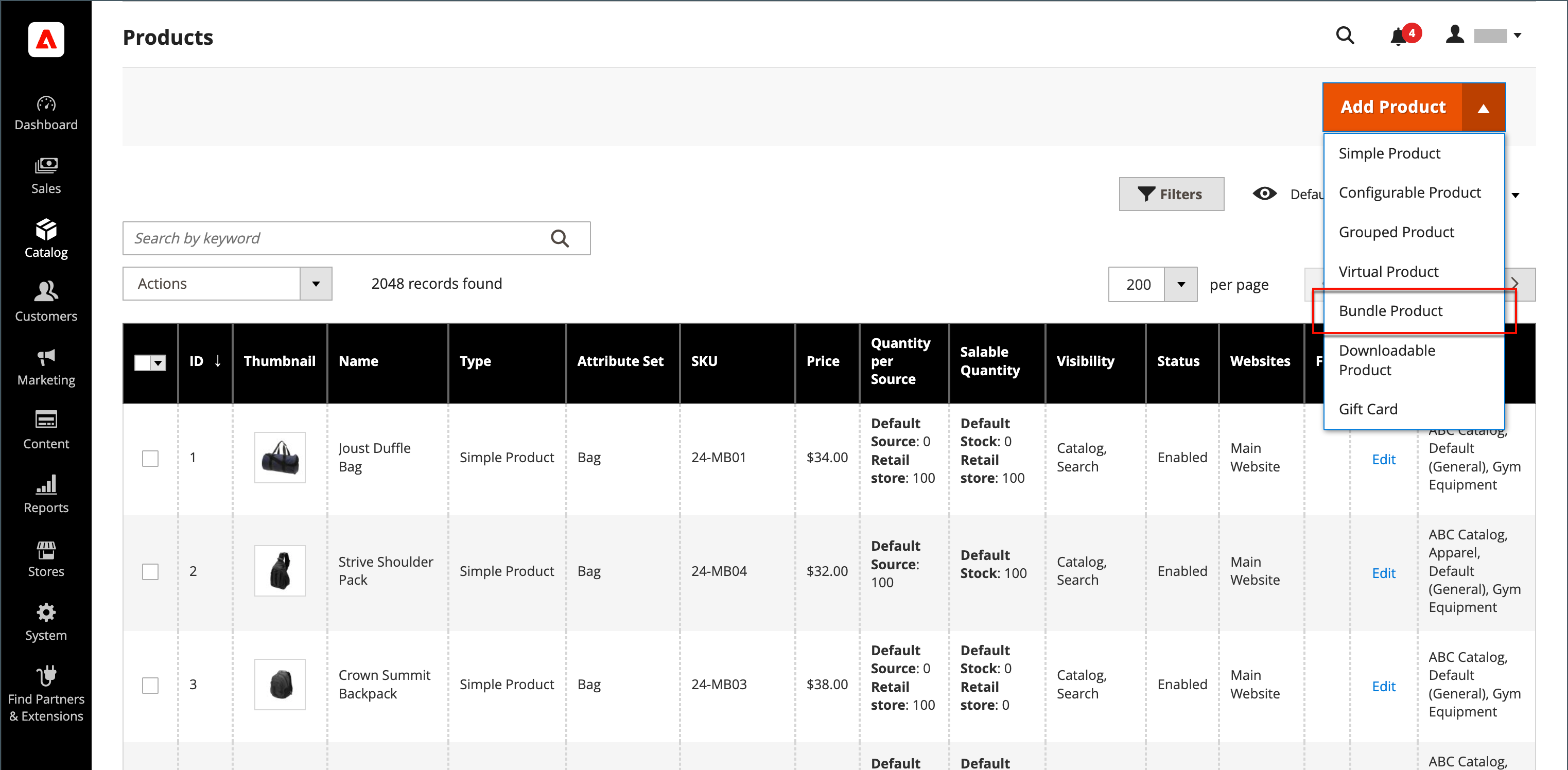
第 2 步:选择属性集
要选择用作产品模板的属性集,请执行以下操作之一:
- 对于Search,输入属性集的名称,
- 在列表中,选择要使用的属性集。
更新表格以反映更改。
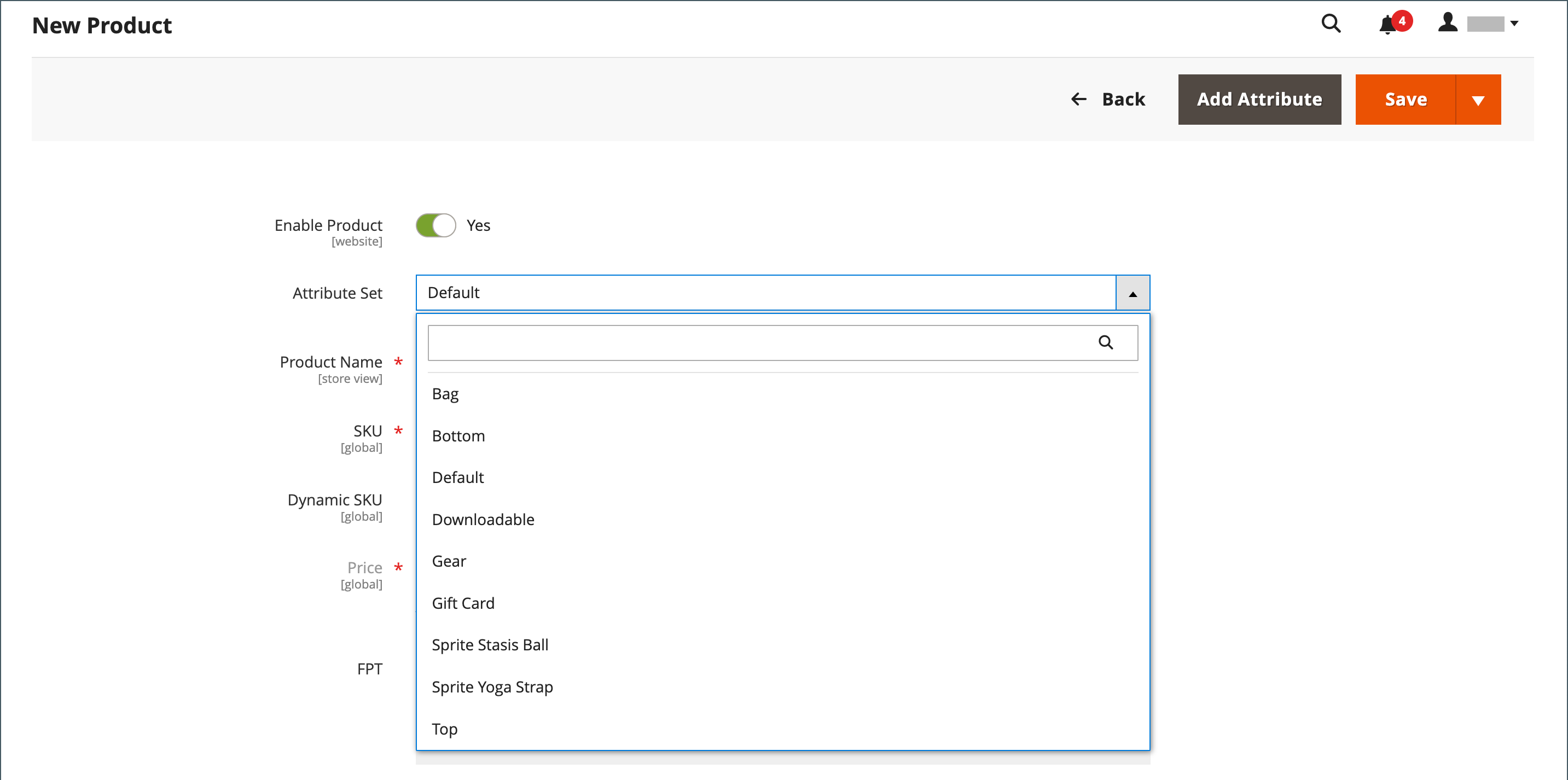
第 3 步:完成所需的设置
-
输入产品Product Name。
-
接受基于产品名称的默认SKU或输入不同的值。
要确定分配给每个捆绑商品的 SKU 类型,请执行以下操作:
-
通过为默认 SKU 添加后缀,可以将动态 SKU自动分配给每个捆绑商品。默认情况下,此项设置为
Yes。 -
如果您希望为每个捆绑商品分配唯一的 SKU,请将动态 SKU设置为
No。

-
-
要确定捆绑包的价格,请执行以下操作之一:
-
要让价格反映客户选择的选项,请将动态价格设置为
Yes并将价格留空。 -
要为捆绑包收取固定价格,请将动态价格设置为
No并输入您要为捆绑包收取的价格。
-
-
由于产品尚未准备好发布,因此将Enable Product设置为
No。 -
单击保存并继续。
保存产品后,商店视图选择器会出现在左上角。
-
选择产品可用的商店视图。
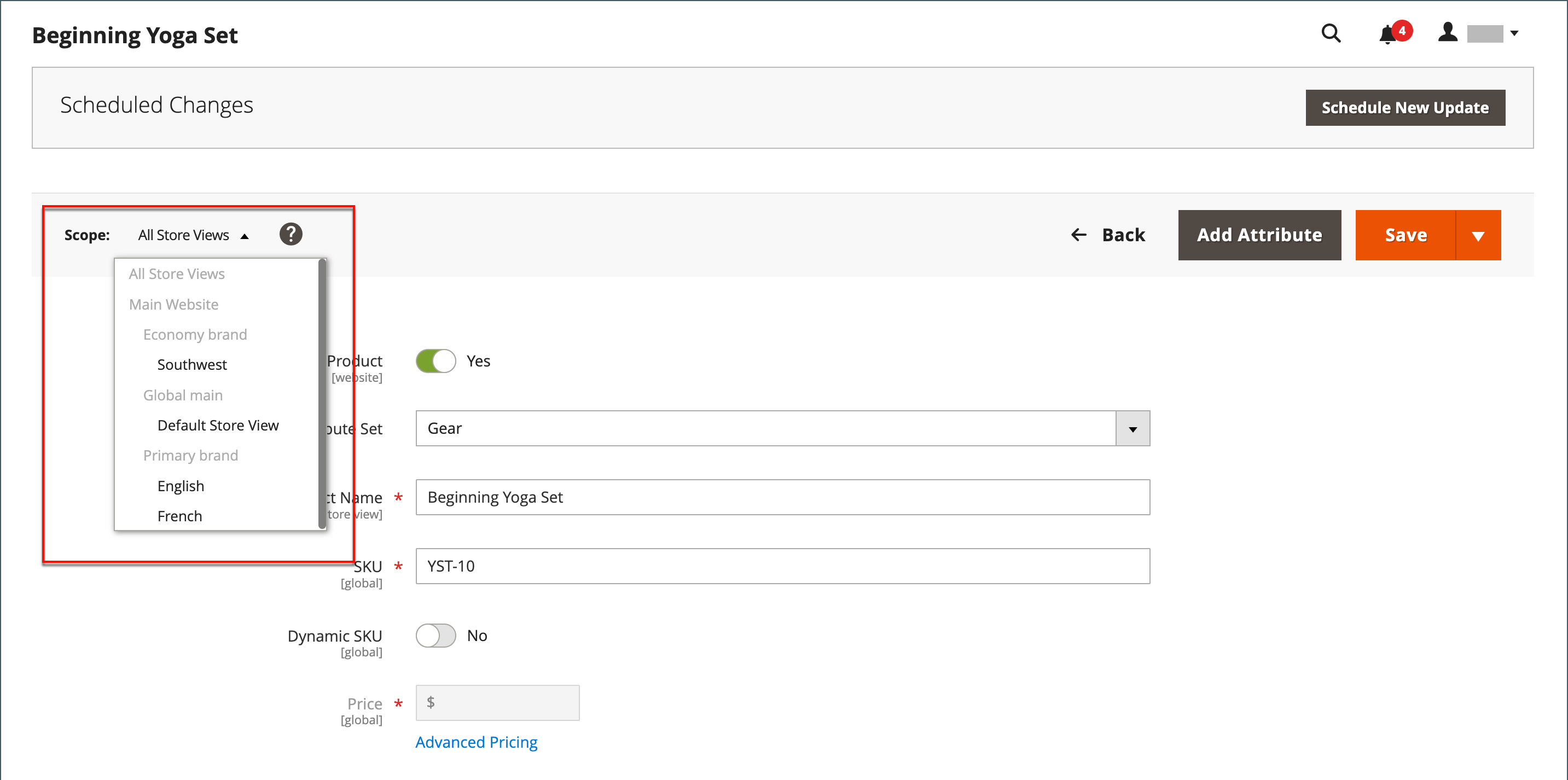
第四步:完成基本设置
-
如果捆绑包具有固定定价,请将Tax Class设置为以下之一:
NoneTaxable Goods
如果捆绑包具有动态定价,则为每个捆绑包项目确定税费。如果捆绑包具有固定定价,则为整个捆绑包产品确定税费。
-
请注意以下事项:
-
数量不可用,因为该值是为每个捆绑项确定的。
-
默认情况下,库存状态设置为
In Stock。
-
-
要确定包裹的重量,请执行以下操作之一:
-
要使重量反映客户选择的选项,请设置动态重量集
Yes并将重量留空。 -
要为束分配固定权重,请将动态权重设置为
No并输入束的权重。
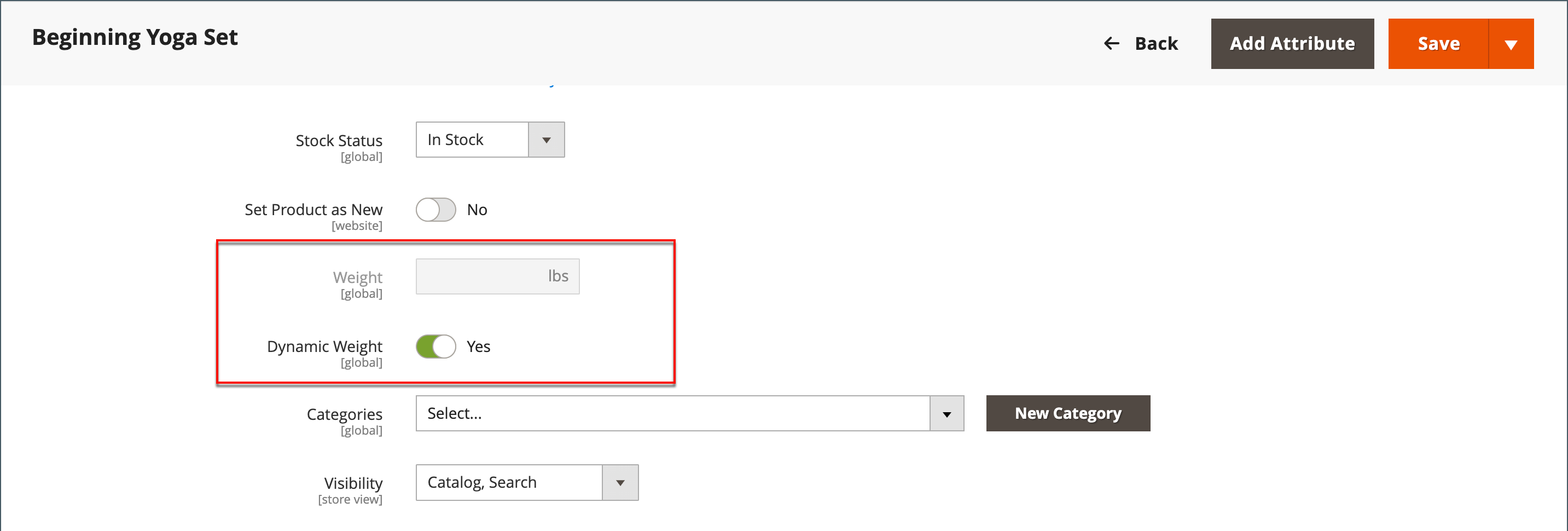
-
-
要在新产品列表中展示该产品,请选中将产品设置为新复选框。
-
接受默认的可见性设置
Catalog, Search。 -
要为产品分配类别,请单击“选择... ”框并执行以下任一操作:
选择现有类别:
-
开始在框中键入以查找匹配项。
-
选中要分配的每个类别的复选框。
创建类别:
-
单击新建类别。
-
输入类别名称并选择父类别以确定其在菜单结构中的位置。
-
单击创建类别。
-
-
选择制造国。

可能还有其他描述产品的属性。选择不同的属性集,您可以稍后完成它们。
第 5 步:添加捆绑商品
Bundle Items部分用于将项目添加到 Bundle 产品类型并编辑当前的项目选择。
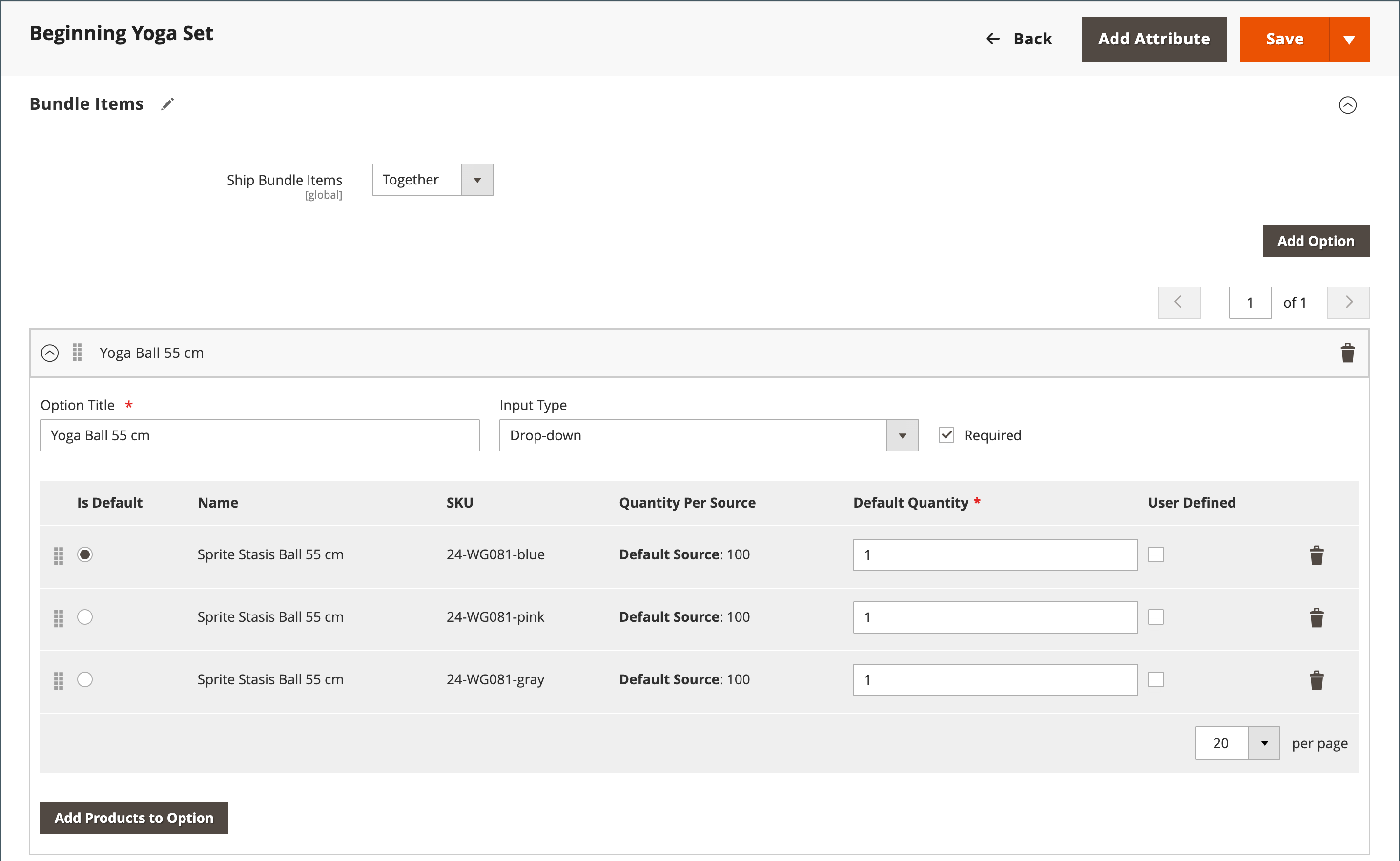
-
向下滚动到Bundle Items部分并将Ship Bundle Items设置为以下之一:
SeparatelyTogether

如果您选择
Together,则必须为所有捆绑项目分配相同的来源。 -
单击添加选项并执行以下操作:

-
输入要用作字段标签的选项标题。
-
将输入类型设置为以下之一:
Drop-downRadio buttonsCheckboxMultiple Select
-
要使该字段成为必填项,请选中必填复选框。
-
单击将产品添加到选项,然后选中要包含在此选项中的每个产品的复选框。
如果有很多产品,请使用列表过滤器和分页控件来查找您需要的产品。
-
单击添加所选产品。
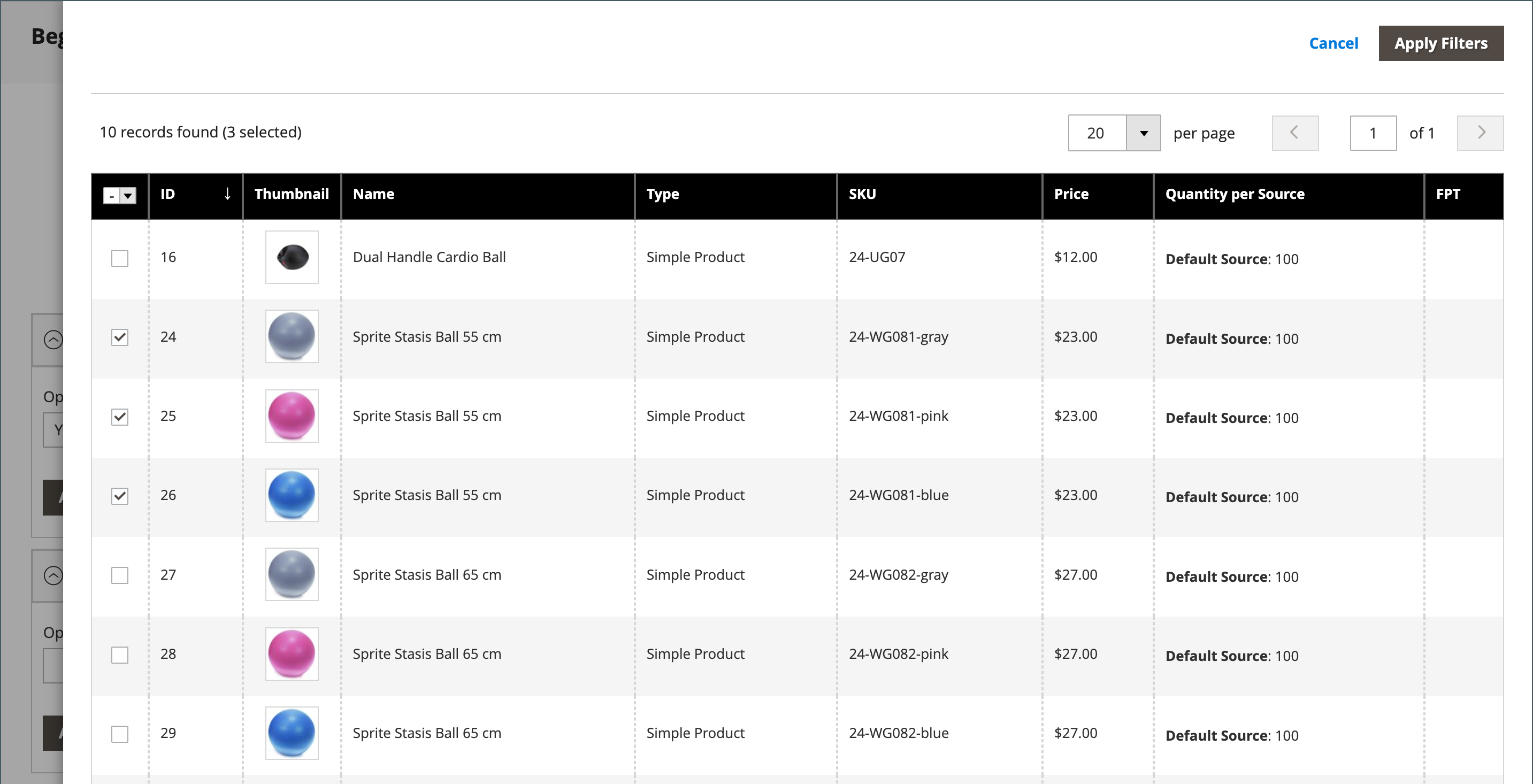
-
项目出现在“选项”部分后,选择一个项目作为默认选择。
-
在默认数量列中,输入当客户选择项目时要添加到捆绑包中的每个项目的数量。
-
要允许客户更改捆绑商品的数量,请选择用户定义。
笔记数量可以是预设值或用户定义的值。但是,不要将用户定义属性分配给复选框或多选输入类型。
默认情况下,客户无法更改捆绑商品中包含的默认数量。但是,客户可以输入要包含在捆绑包中的项目数量。
例如,如果 Sprite 状态球的默认数量设置为
2并且该捆绑选项的客户订单4,则购买的球总数为8。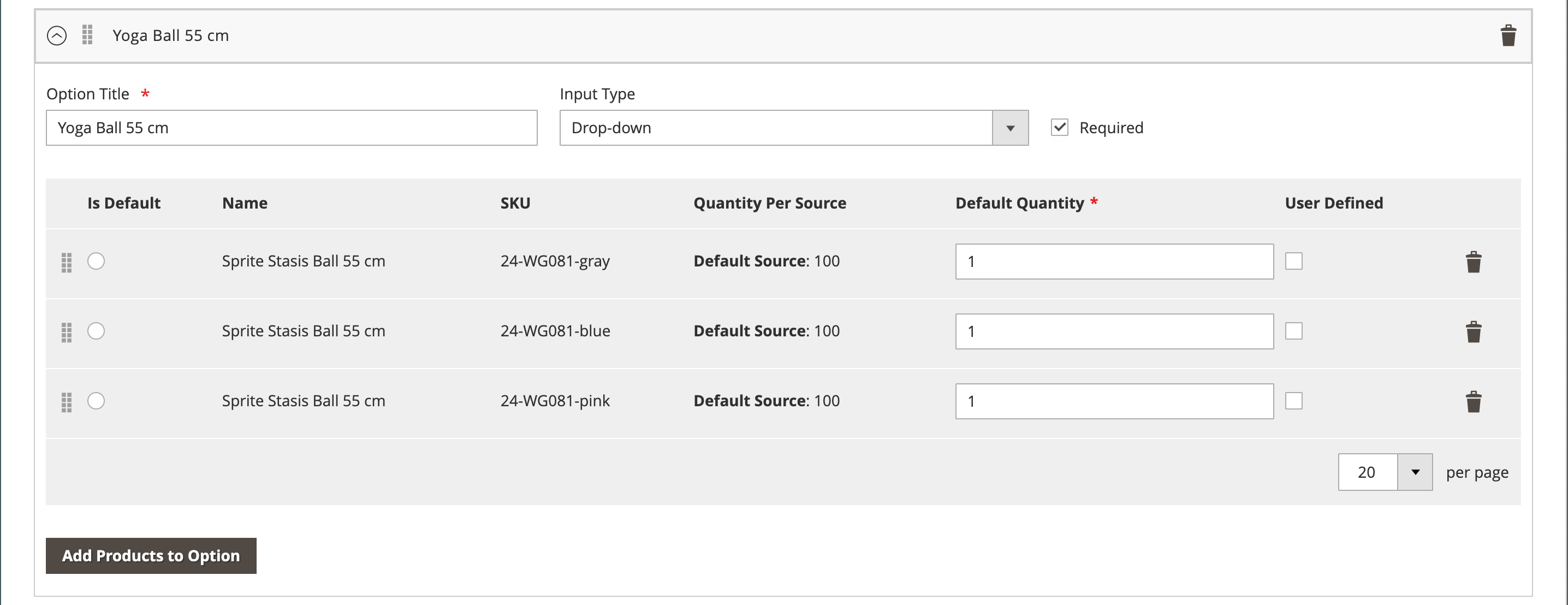
-
-
对要添加到捆绑包中的每个项目重复这些步骤。
-
要更改捆绑包部分中项目的顺序,请单击行开头的移动(
 ) 图标并将项目拖动到位。
) 图标并将项目拖动到位。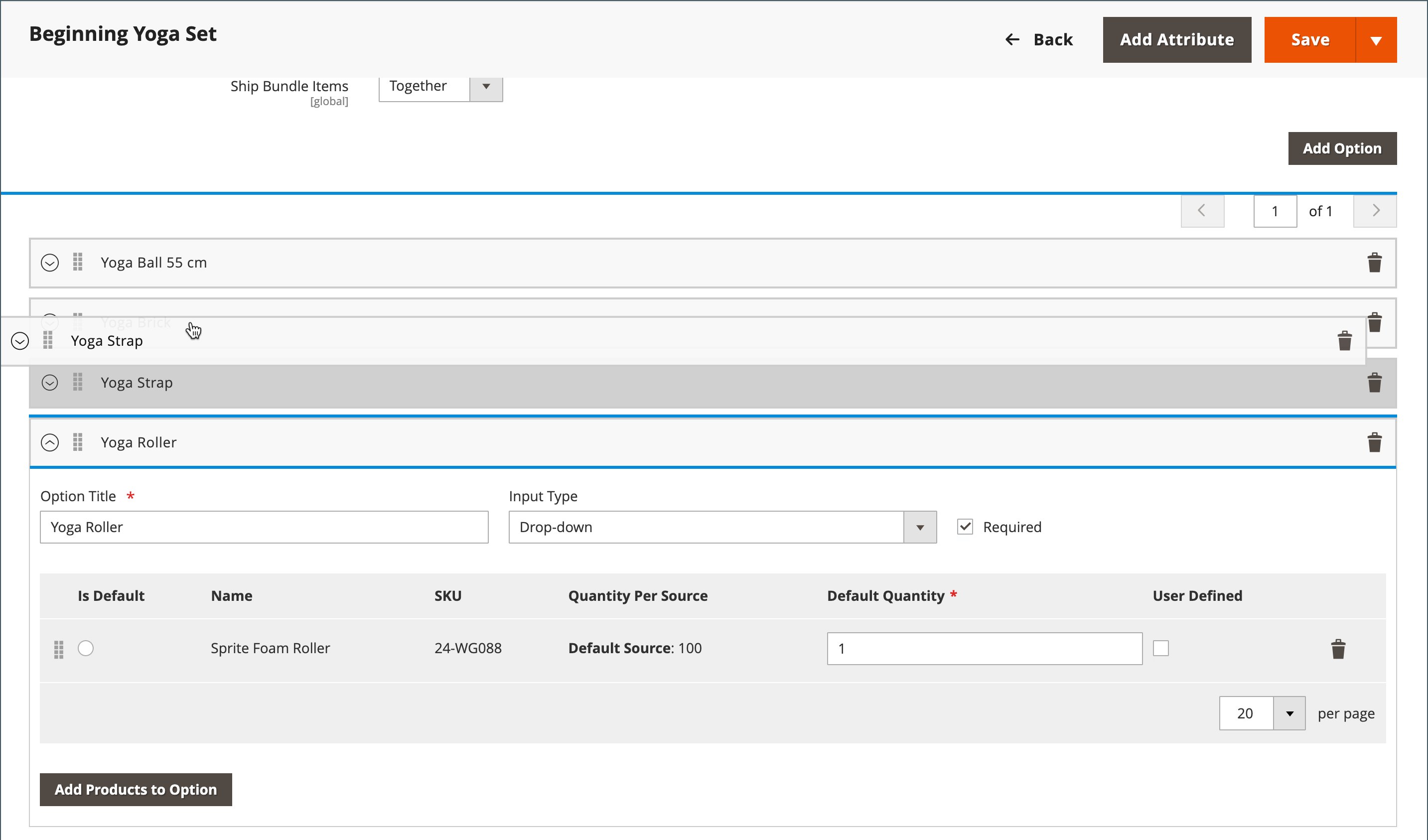
也可以在导出的捆绑产品的数据中更改项目的顺序,然后重新导入到目录中。有关详细信息,请参阅导入捆绑产品。
-
要更改捆绑产品中各部分的顺序,请单击该部分标题中的移动(
 ) 图标并将该部分拖动到新位置。
) 图标并将该部分拖动到新位置。要更好地查看工作区,请先折叠每个部分,然后将它们拖动到位。

-
要从捆绑包中删除任何项目,请单击删除(
 ) 图标。
) 图标。 -
完成后,点击保存。
第六步:填写产品信息
向下滚动并根据需要完成以下部分中的信息:
- 内容
- 图片和视频
- 搜索引擎优化
- 相关产品、追加销售和交叉销售
- 可定制的选项
- 网站中的产品
- 设计
- 礼品选项
第 7 步:发布产品
-
如果您准备好在目录中发布产品,请将启用产品设置为
Yes( )。
)。 -
执行以下操作之一:
方法一:保存预览
-
在右上角,点击保存。
-
要查看商店中的产品,请在管理( ) 菜单上选择客户视图。

商店在新的浏览器选项卡中打开。
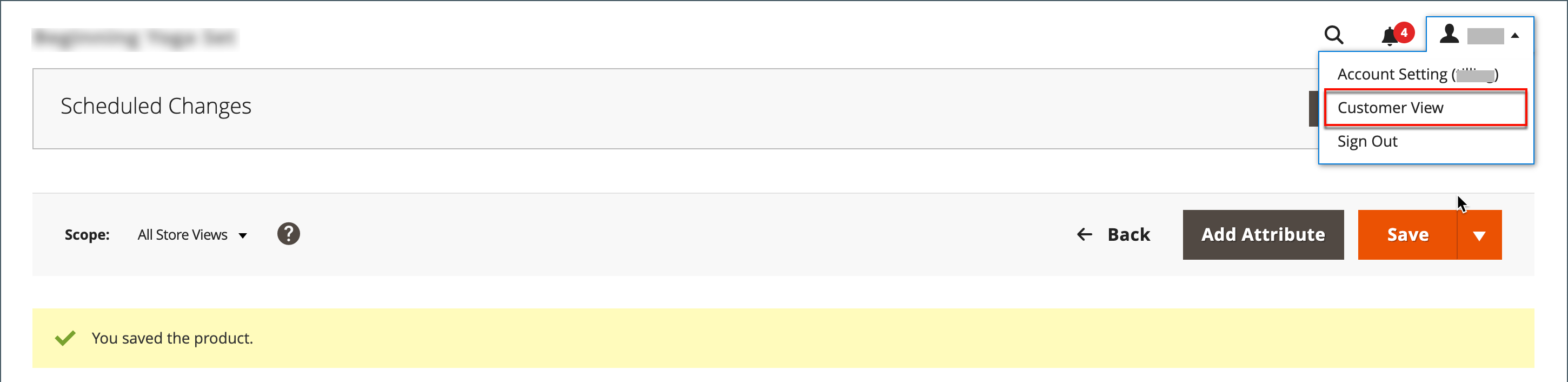
方法二:保存关闭
在保存(
 ) 菜单上,选择保存并关闭。
) 菜单上,选择保存并关闭。
-
输入控件
| 控制 | 描述 | 例子 |
|---|---|---|
| 落下 | 显示带有产品名称和价格的选项下拉列表。只能选择一项。 | 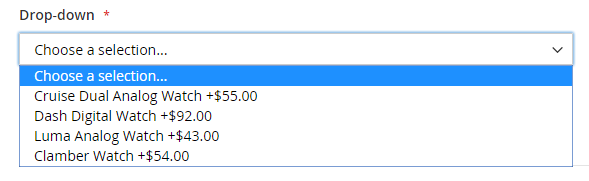 |
| 单选按钮 | 为每个选项显示一个单选按钮,后跟产品名称和价格。只能选择一项。 | 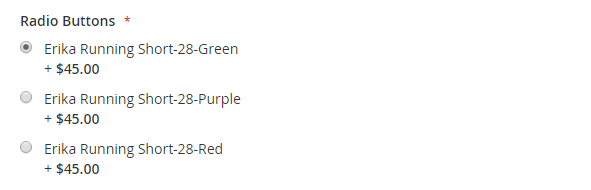 |
| 复选框 | 为每个选项显示一个复选框,后跟产品名称和价格。可以选择多个项目。 | 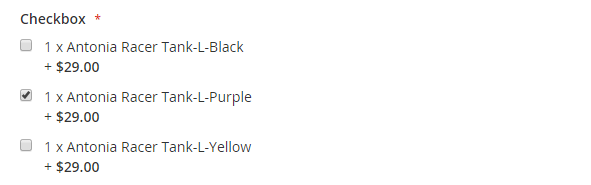 |
| 多选 | 显示带有产品名称和价格的选项列表。要选择多个项目,请按住 Ctrl 键 (PC) 或 Command 键 (Mac) 并单击每个项目。 | 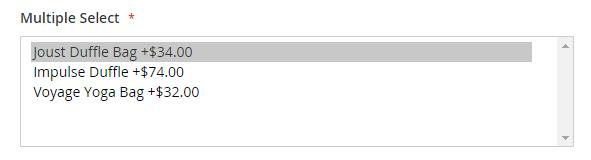 |
字段说明
| 场地 | 描述 |
|---|---|
| 存货单位 | 确定是否为每件商品分配了可变或动态 SKU,或者捆绑包是否使用固定 SKU。选项:Fixed/Dynamic |
| 重量 | 指定重量是根据所选项目计算的,还是整个捆绑包的固定重量。选项:Fixed/Dynamic |
| 价格查看 | 确定产品价格是否显示为范围,从最便宜到最贵(价格范围)或显示最便宜的价格(低至)。选项:Price Range/As Low As |
| 运送捆绑物品 | 指定单个项目是否可以单独运送。 |
捆绑产品库存状态
当出现以下任一情况时,捆绑产品库存状态将自动更改为缺货:
-
所有选项都是可选的,所有相关产品都缺货。
-
某些选项是必需的,与任何必需选项相关联的产品都缺货。
发生以下任一情况时,捆绑产品库存状态不会自动更改为缺货:
-
所有选项都是可选的,并且至少有一种关联产品有库存。
-
一些选项是必需的,并且每个必需选项中至少有一个关联产品是In Stock。
要记住的事情
 客户可以构建自己的捆绑产品。
客户可以构建自己的捆绑产品。
 捆绑商品可以是没有自定义选项的简单或虚拟产品。
捆绑商品可以是没有自定义选项的简单或虚拟产品。
 价格视图可以设置为
价格视图可以设置为Price Range或As Low As。
 SKU 和重量可以是
SKU 和重量可以是Fixed或Dynamic。
 数量可以是预设值或用户定义的值。但是,不要将用户定义属性分配给复选框或多选输入类型。
数量可以是预设值或用户定义的值。但是,不要将用户定义属性分配给复选框或多选输入类型。
 捆绑商品可以一起或分开运送。
捆绑商品可以一起或分开运送。
 邮件群发-邮件群发软件|邮件批量发送工具|群发邮件平台|批量邮箱发送系统公司
邮件群发-邮件群发软件|邮件批量发送工具|群发邮件平台|批量邮箱发送系统公司







